Sie können jetzt mit Ihren Freunden eine gemeinsame Playlist auf Apple Music erstellen – so funktioniert es
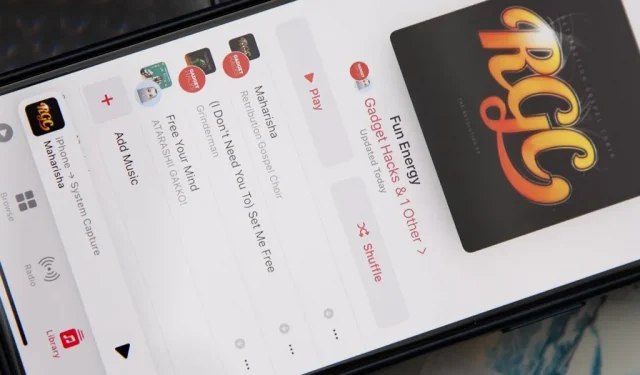
Die Zusammenarbeit ist in vielen verschiedenen Apple-Apps verfügbar, von Notizen und Erinnerungen bis hin zu Fotos , Freeform und sogar Dateien . Und jetzt können Sie Apple Music zur Liste hinzufügen , sodass Sie gemeinsam mit Freunden an Wiedergabelisten arbeiten können.
Obwohl es noch nicht für die großen Softwareveröffentlichungen von Apple im September bereit war, ist die Zusammenarbeit mit Apple Music-Playlists endlich verfügbar, beginnend mit iOS 17.2, iPadOS 17.2 und macOS 14.2 Sonoma, derzeit in der Betaphase. Sie können die Wiedergabeliste einer anderen Person nicht einladen oder daran teilnehmen, es sei denn, Sie führen eine davon aus und haben „Bibliothek synchronisieren“ aktiviert. Und wenn Sie jemanden mit einem Gerät einladen, das noch nicht aktualisiert wurde und seine Bibliothek nicht synchronisiert, kann dieser nur Musik in der Playlist sehen und abspielen.
Mitarbeit an Playlists auf Apple Music
Jeder in einer gemeinschaftlichen Playlist kann wie in jeder anderen benutzerdefinierten Playlist in der Musik-App Songs hinzufügen, neu anordnen und entfernen. Allerdings kann das Cover der Playlist nur vom Eigentümer angepasst werden.
Um eine gemeinsame Playlist zu starten, erstellen Sie eine neue Playlist oder öffnen Sie eine bereits erstellte. Tippen Sie anschließend auf die Schaltfläche „Zusammenarbeiten“ oder klicken Sie auf die Auslassungspunkte (•••) und dann auf „Zusammenarbeiten“.
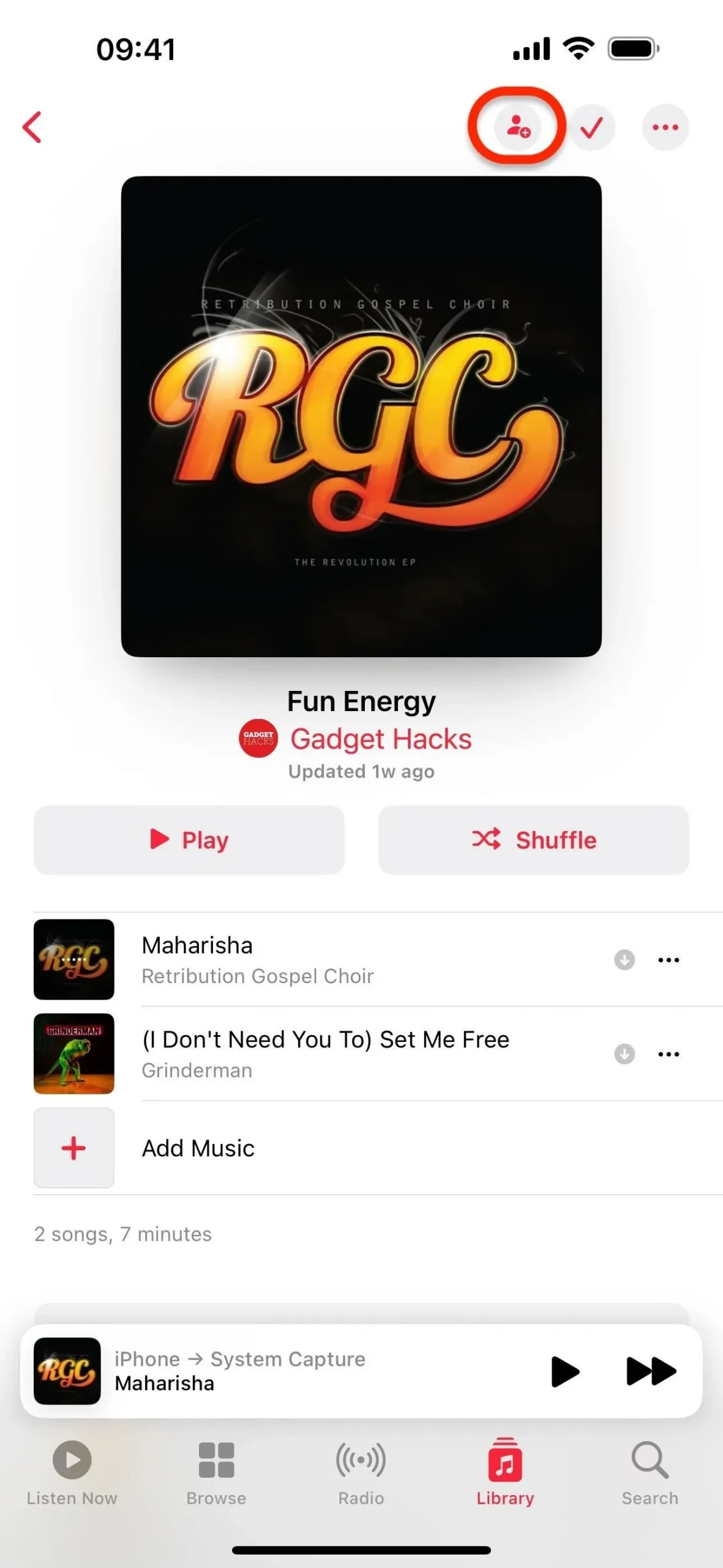
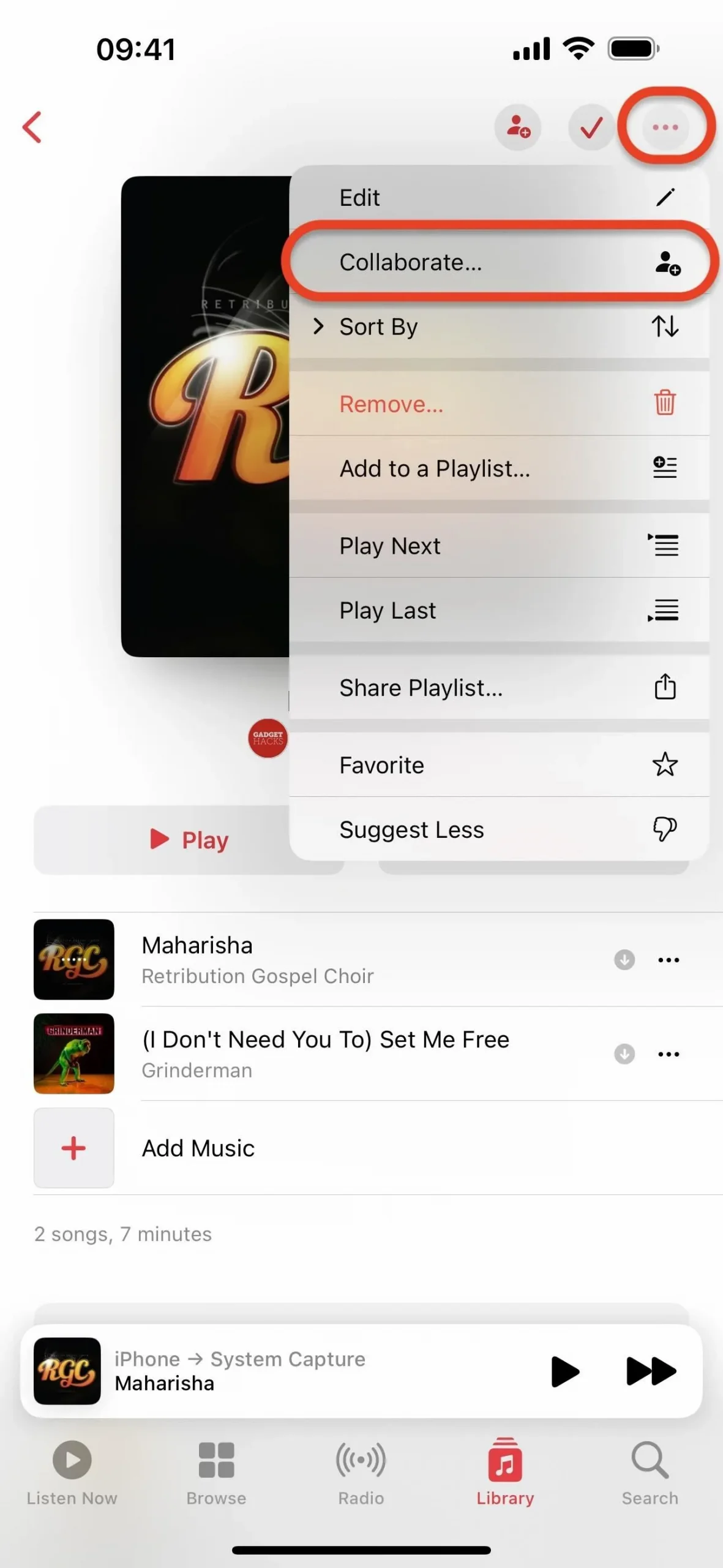
Bei der Eingabeaufforderung „Freunde zum Beitritt einladen“ können Sie „Mitwirkende genehmigen“ aktivieren, um jeden zu genehmigen, der versucht, der Playlist beizutreten, auch wenn Sie ihn einladen. Lassen Sie es weg, wenn Sie damit einverstanden sind, dass jeder beitreten kann, der über den Link verfügt. Sie können auch neben Ihrem Namen auf „Bearbeiten“ tippen, um Ihren Namen oder Ihr Foto zu ändern, damit andere es sehen können.
Wenn Sie fertig sind, tippen Sie auf „Zusammenarbeit starten“.
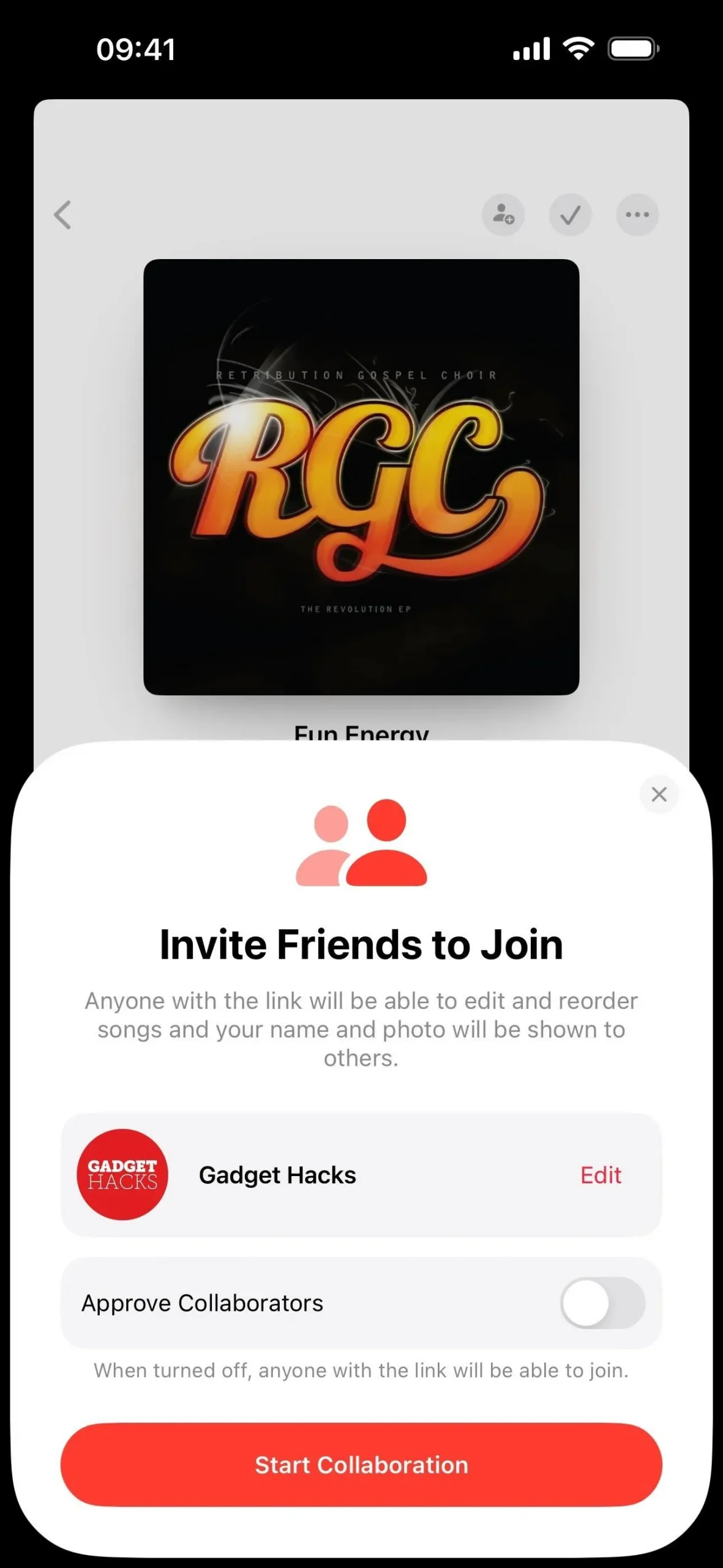
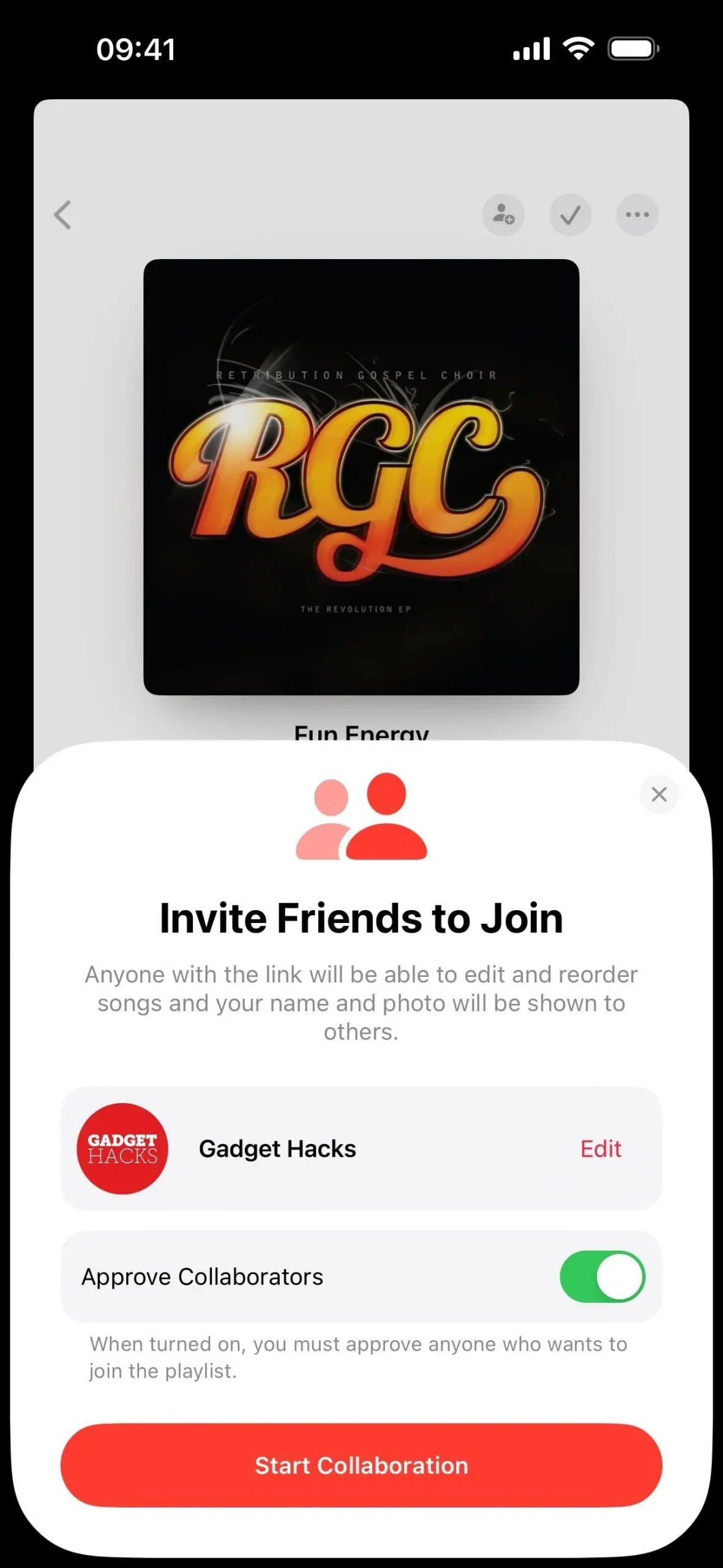
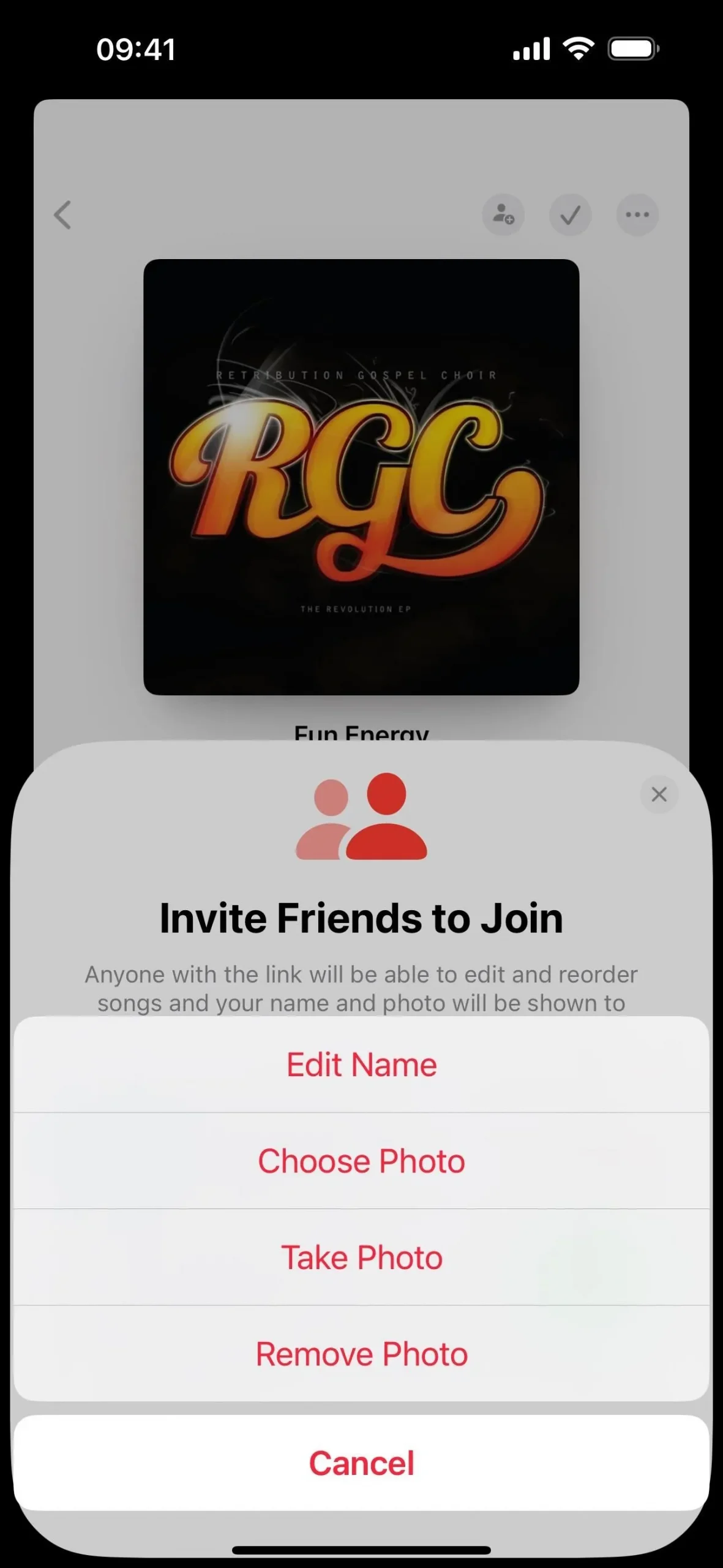
Sie können den Einladungslink zu Ihrer Playlist über das Freigabeblatt über Nachrichten, AirPlay, Mail usw. teilen oder den Link kopieren, um ihn an anderer Stelle einzufügen.
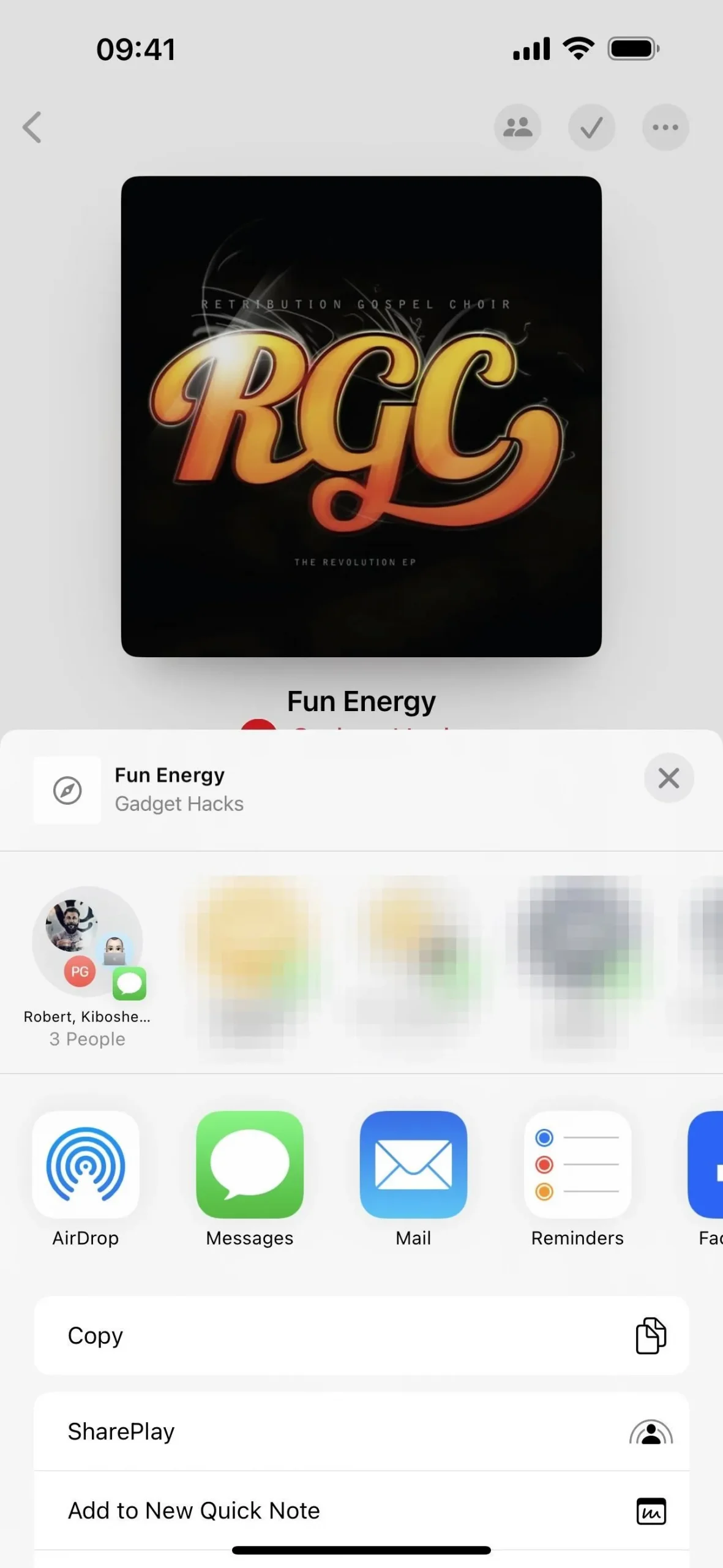
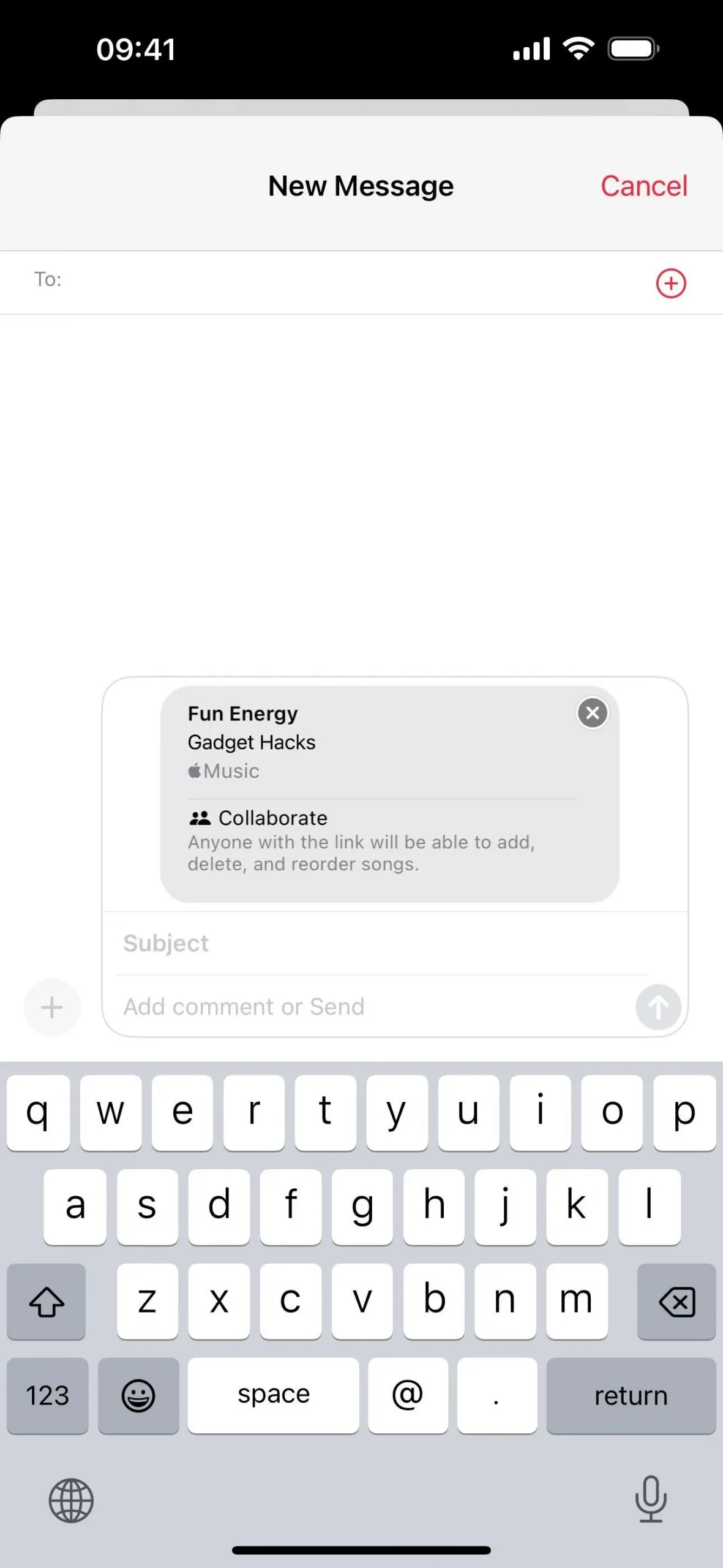
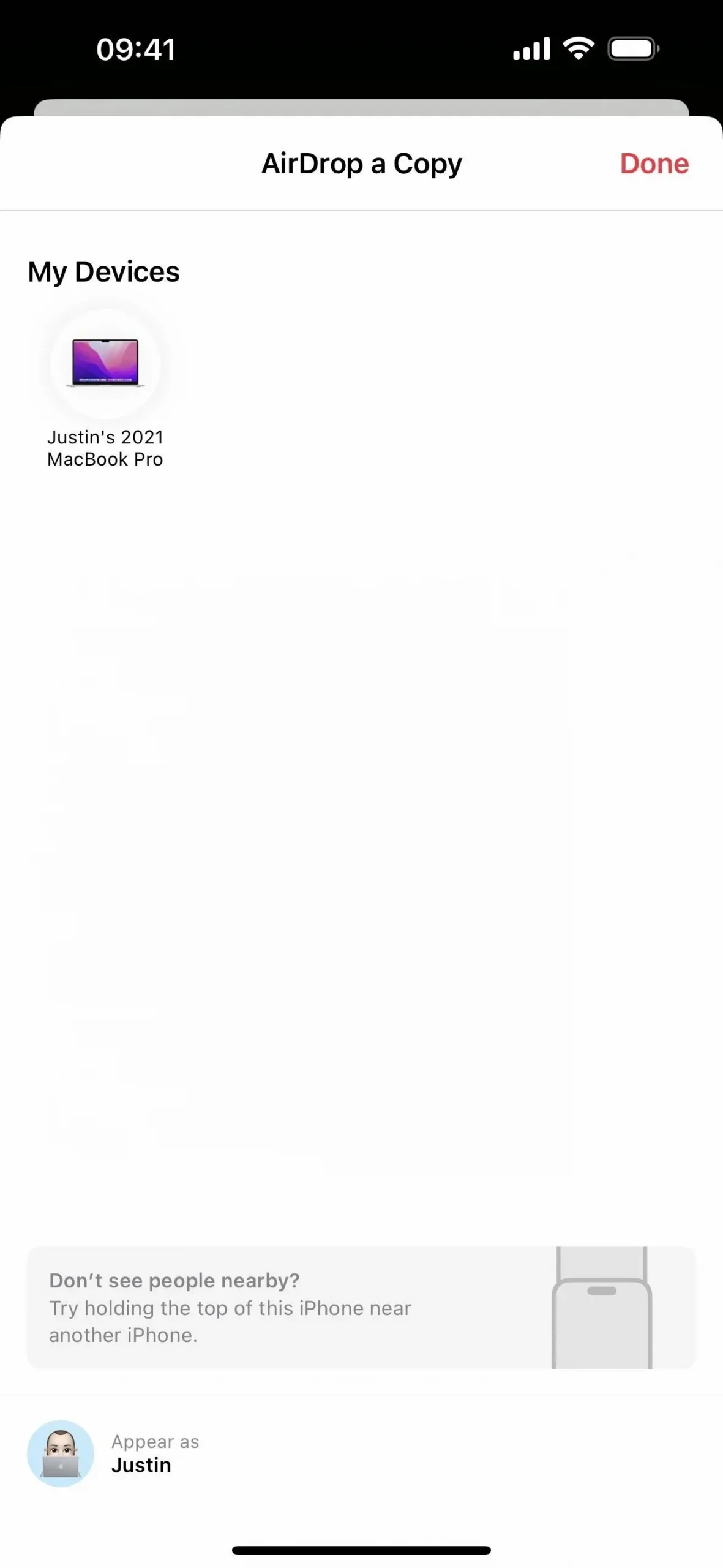
Wenn Sie einen Mitarbeiter eingeladen haben, wird die Schaltfläche „Zusammenarbeiten“ zur Schaltfläche „Zusammenarbeit verwalten“, wobei zwei Personen statt nur einer angezeigt werden. Tippen Sie darauf oder klicken Sie auf die Auslassungspunkte (•••) und dann auf „Zusammenarbeit verwalten“, um die Zusammenarbeitseinstellungen der Playlist anzuzeigen.
Als Besitzer der Playlist können Sie hier bei Bedarf die Option „Mitwirkende genehmigen“ ändern. Wenn Sie es aktiviert haben, müssen Sie auf die weiß-grüne Häkchenschaltfläche neben ihrem Namen klicken, um sie zu genehmigen, nachdem sie versucht haben, beizutreten. Oder Sie können auf das rot-weiße X tippen, um sie abzulehnen.
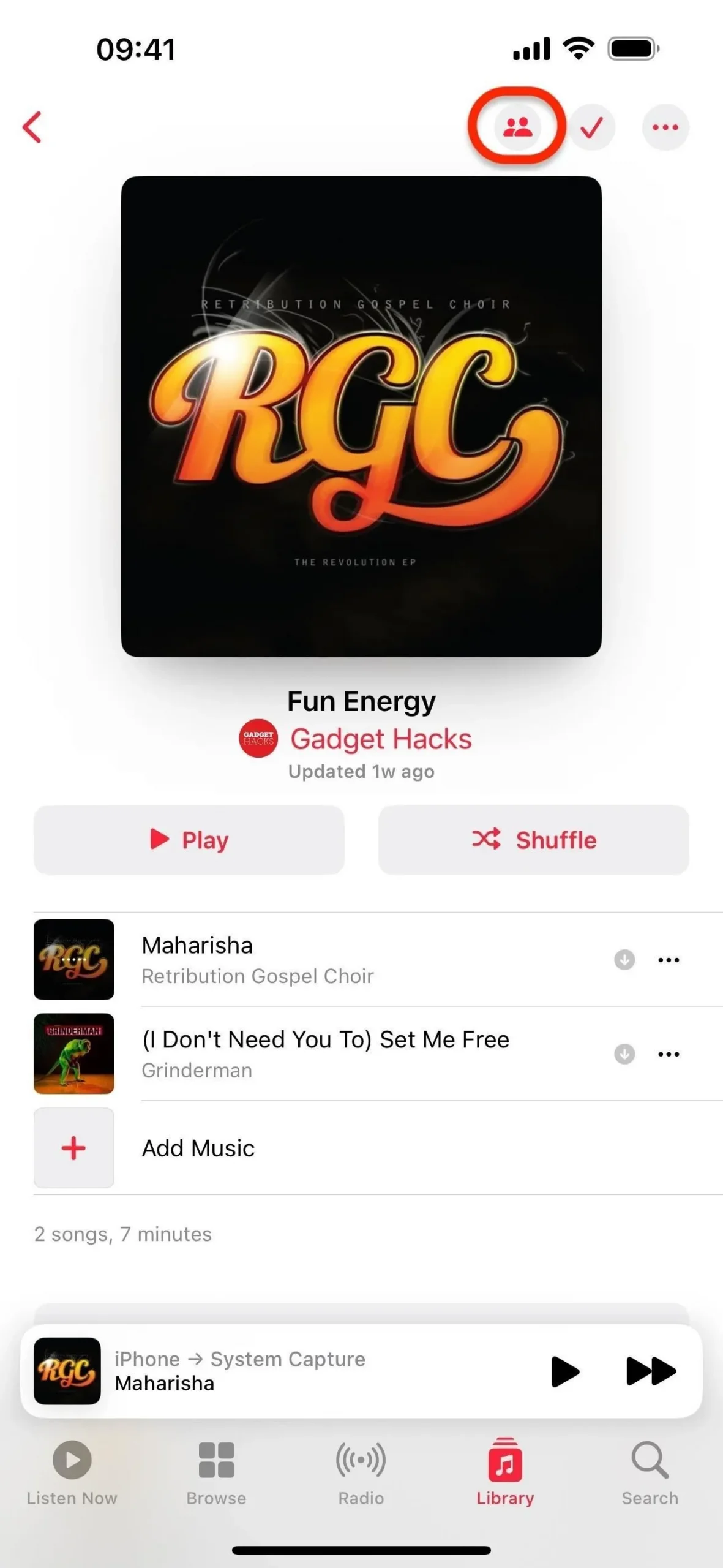
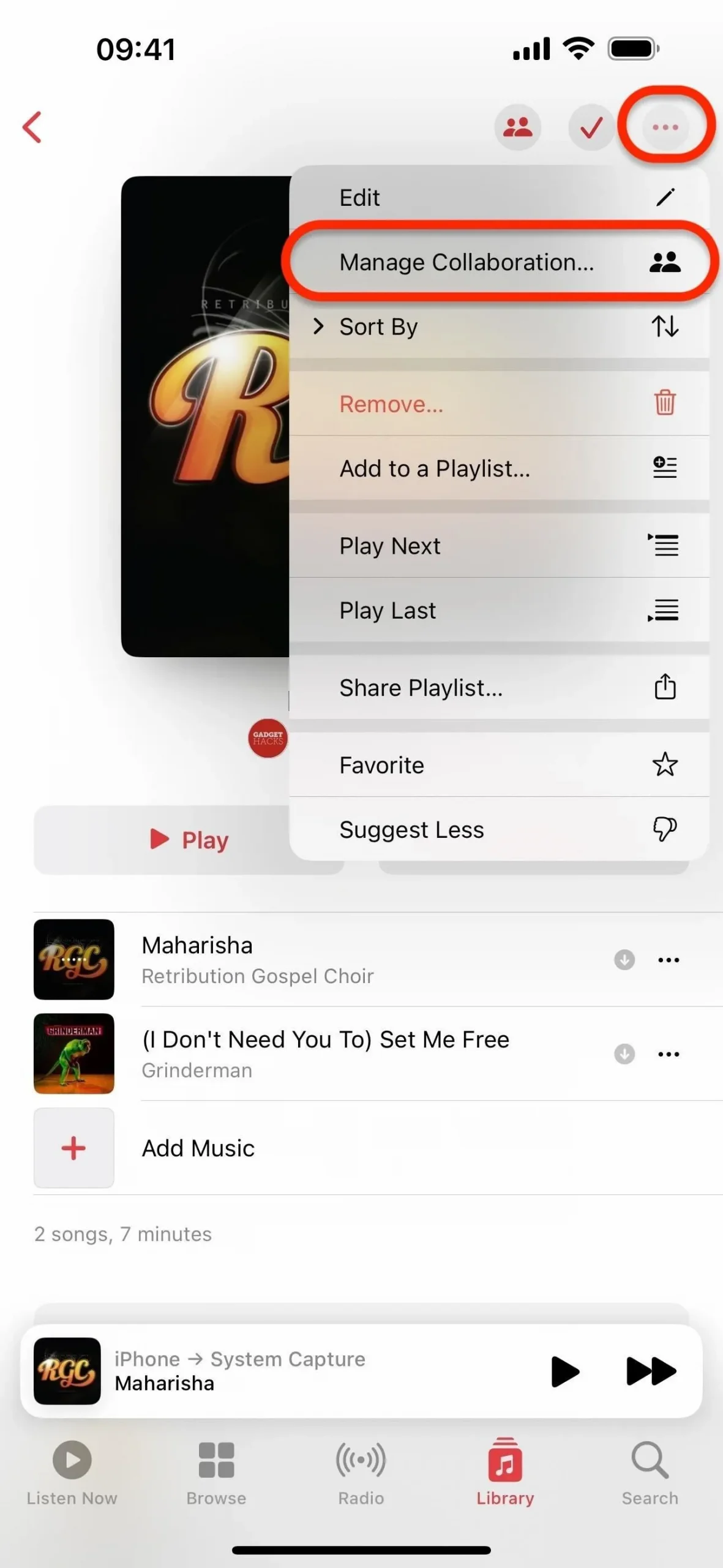
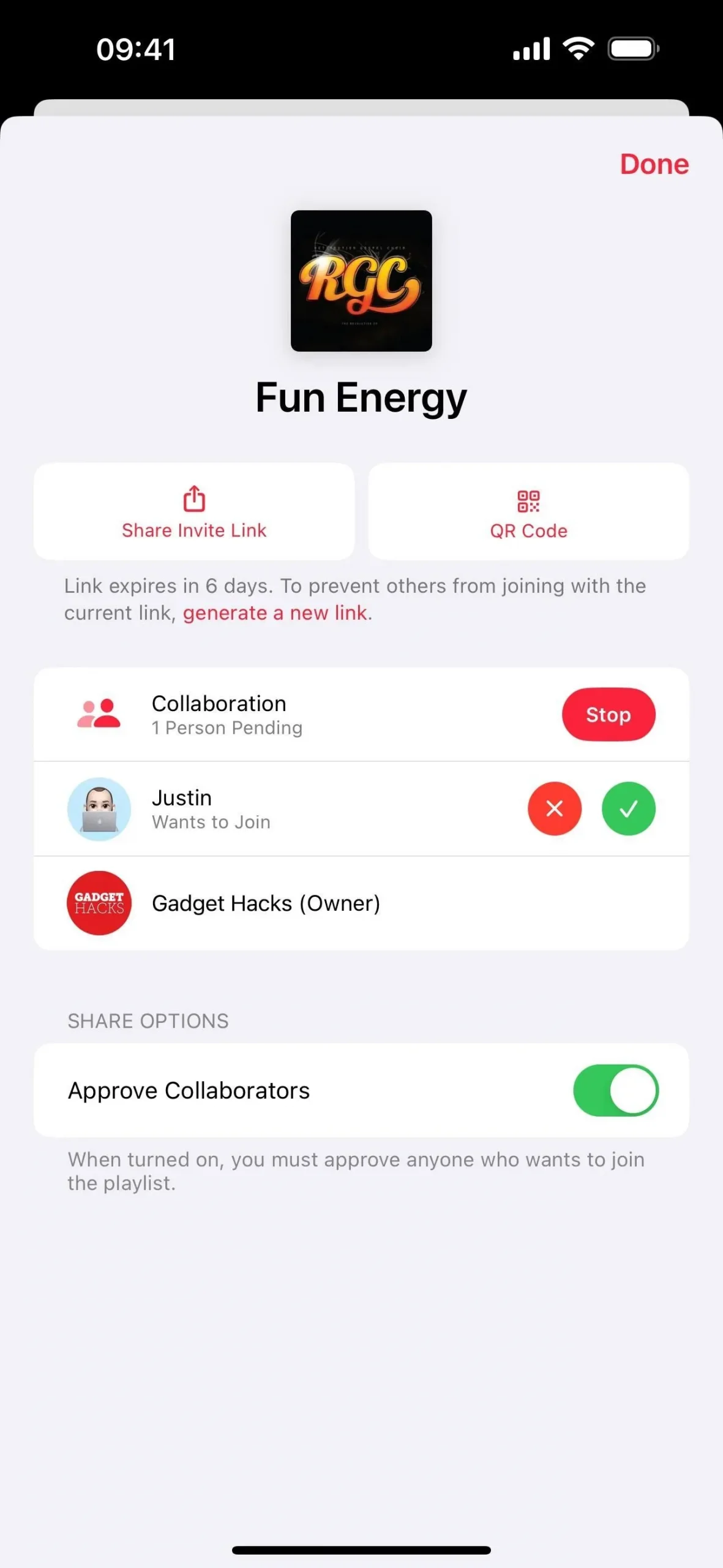
Sie können eine Einladung auch über die Einstellungen der Playlist teilen oder den QR-Code anzeigen, damit andere sie scannen können. Der Link läuft nach einer Woche ab. Playlist-Teilnehmer können diese Freigabelinks nur sehen, wenn „Mitwirkende genehmigen“ deaktiviert ist.
Als Eigentümer der Playlist können Sie auf „Neuen Link erstellen“ tippen, um zu verhindern, dass weitere Personen der Playlist über den bereits gesendeten Link beitreten. Dadurch erhalten Sie einen neuen Link, den Sie mit anderen Personen teilen können. Teilnehmer können keinen neuen Link generieren, aber sie können den aktualisierten Link teilen.
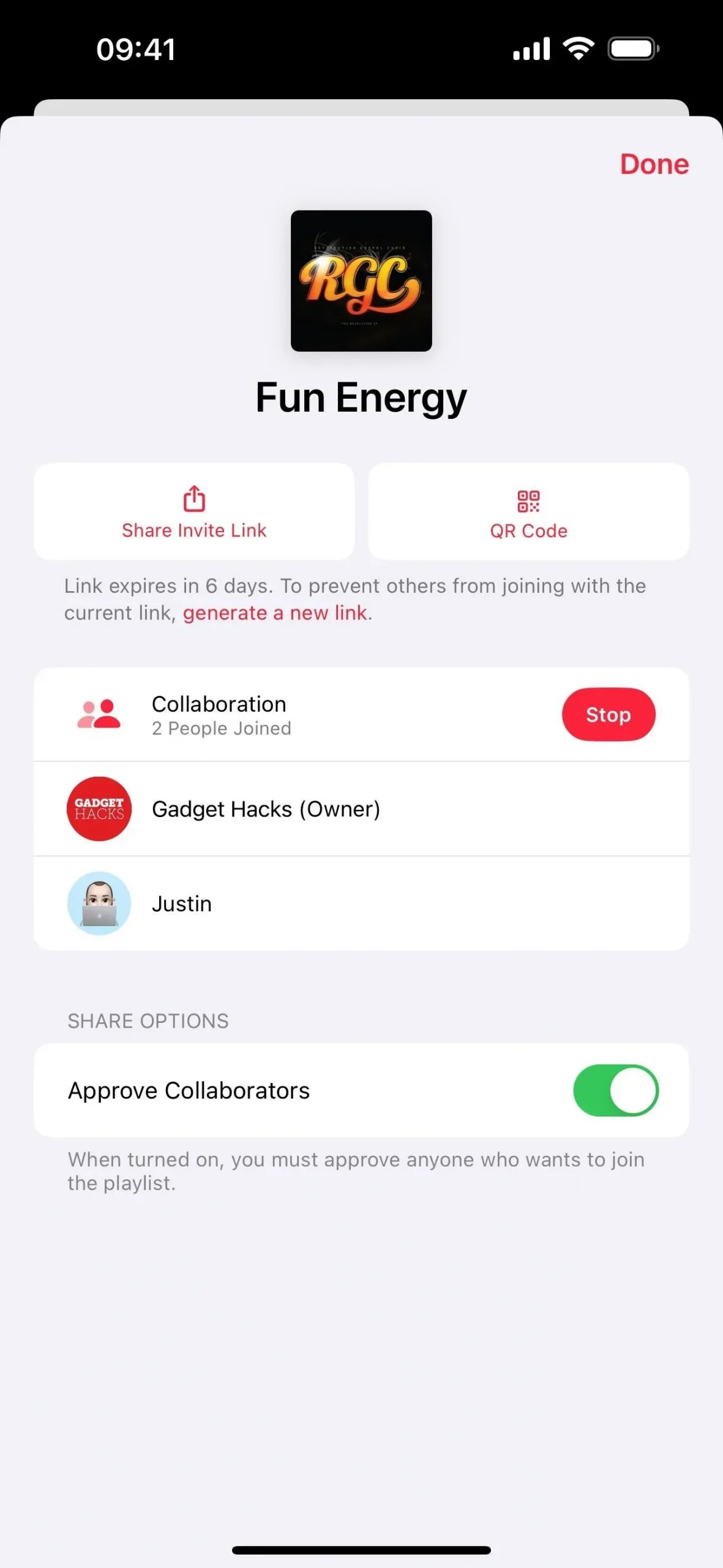

Sobald genehmigte Mitwirkende vorhanden sind, ändert sich der Name des Besitzers unter dem Namen der Playlist und gibt an, wie viele andere zum Verwalten der Playlist berechtigt sind. Die Albumcover für jeden Song ändern sich ebenfalls, sodass das Profilfoto desjenigen, der den Song hinzugefügt hat, zur leichteren Erkennung oben angezeigt wird.
Wenn Sie bis zum Ende der Playlist scrollen, werden Songvorschläge angezeigt, die seit iOS 17.1 und iPadOS 17.1 verfügbar sind , sowie Schnelllinks zu allen in der Playlist aufgeführten Mitwirkenden und Künstlern.
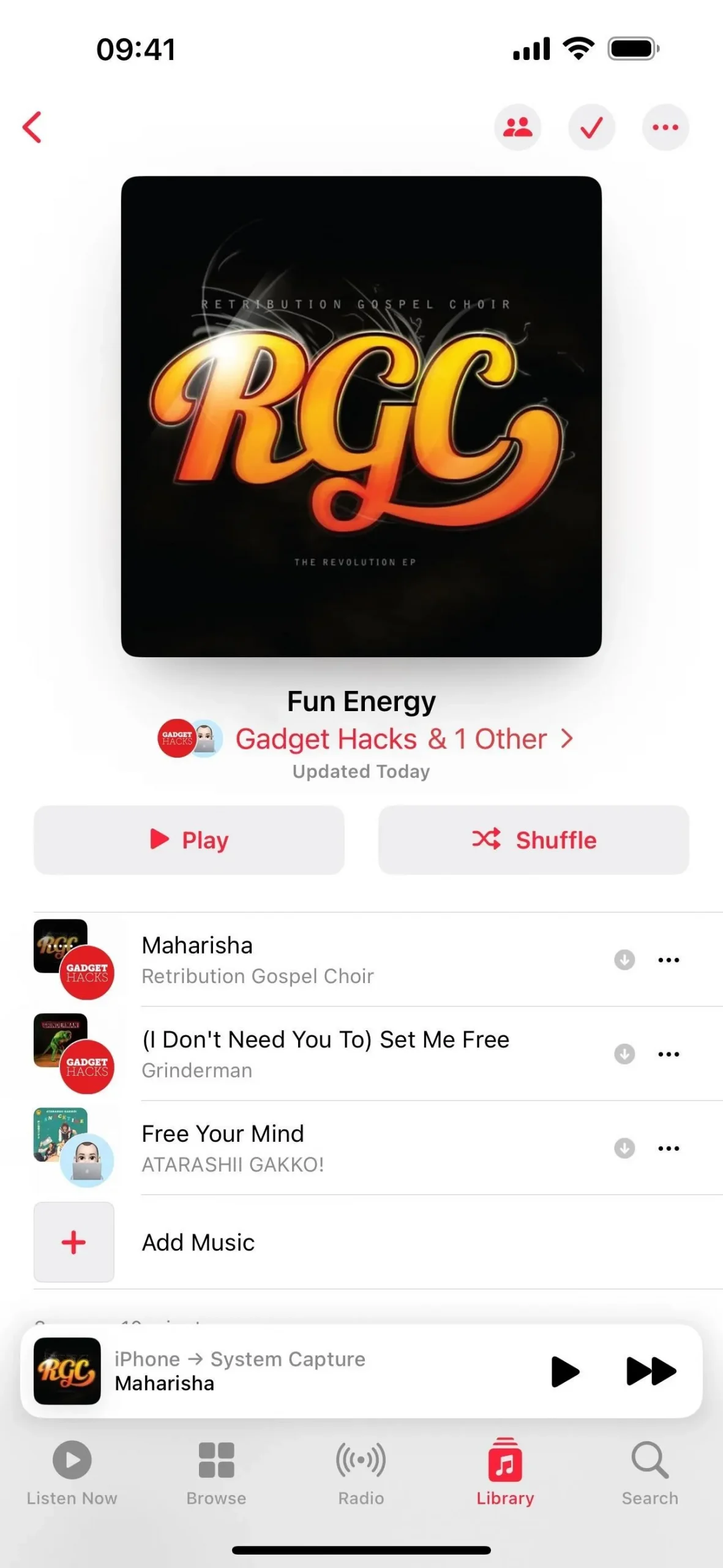

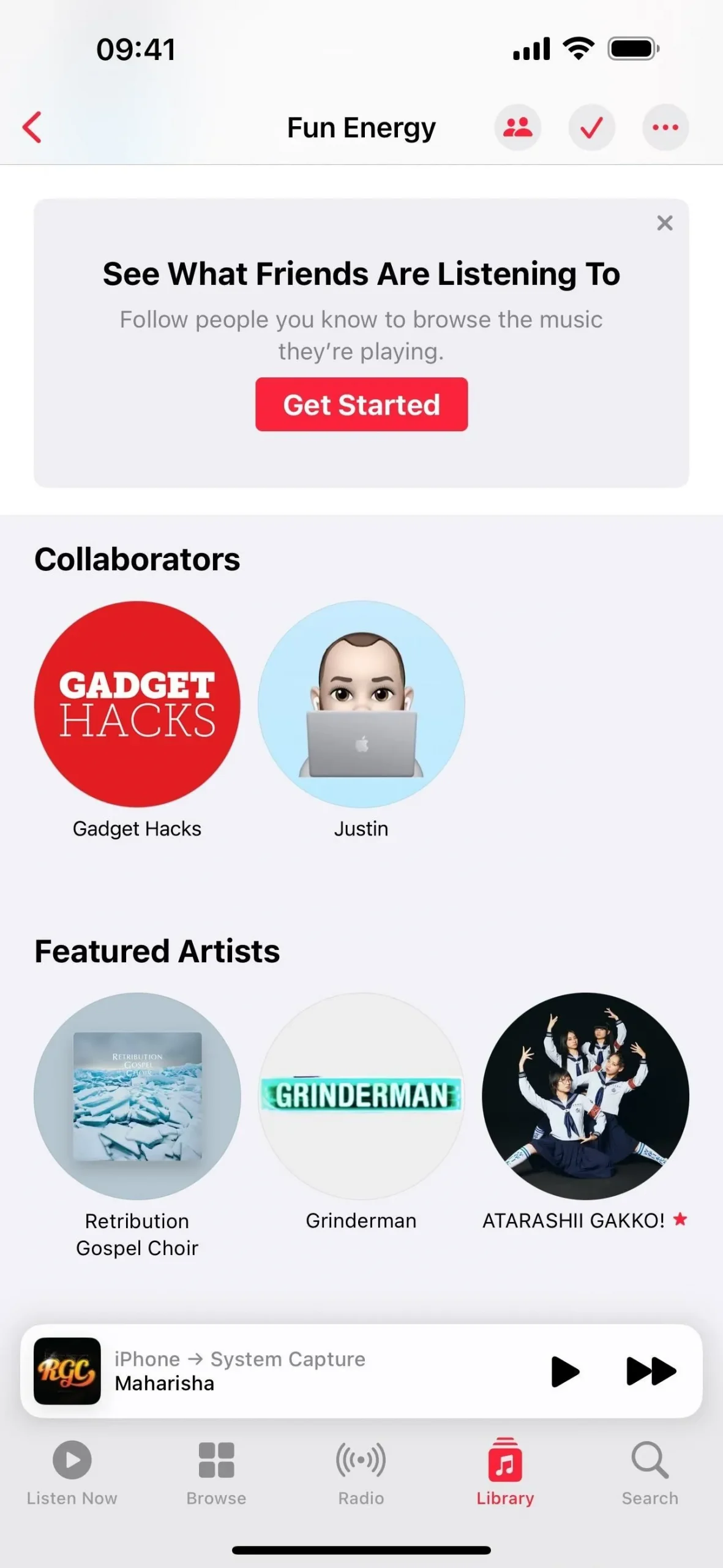
Stoppen der Zusammenarbeit in Playlists
Wenn Sie die Zusammenarbeit an einer Playlist beenden möchten, tippen Sie in den Einstellungen für „Zusammenarbeit verwalten“ neben „Zusammenarbeit“ auf „Beenden“. Sie werden gewarnt, dass andere Personen die Playlist nicht mehr bearbeiten können, wenn Sie die Zusammenarbeit beenden. Alles, was sie bereits hinzugefügt oder geändert haben, bleibt jedoch davon unberührt.
Wenn Sie an der Wiedergabeliste einer anderen Person teilnehmen, wird auf der Schaltfläche „Stopp“ stattdessen „Verlassen“ angezeigt, und Sie können die Wiedergabeliste jederzeit verlassen. Ihre Änderungen an der Playlist bleiben erhalten.
Um jemanden aus einer gemeinsamen Playlist zu löschen, wischen Sie in den Einstellungen für „Zusammenarbeit verwalten“ nach links über seinen Namen und tippen Sie dann auf „Entfernen“.
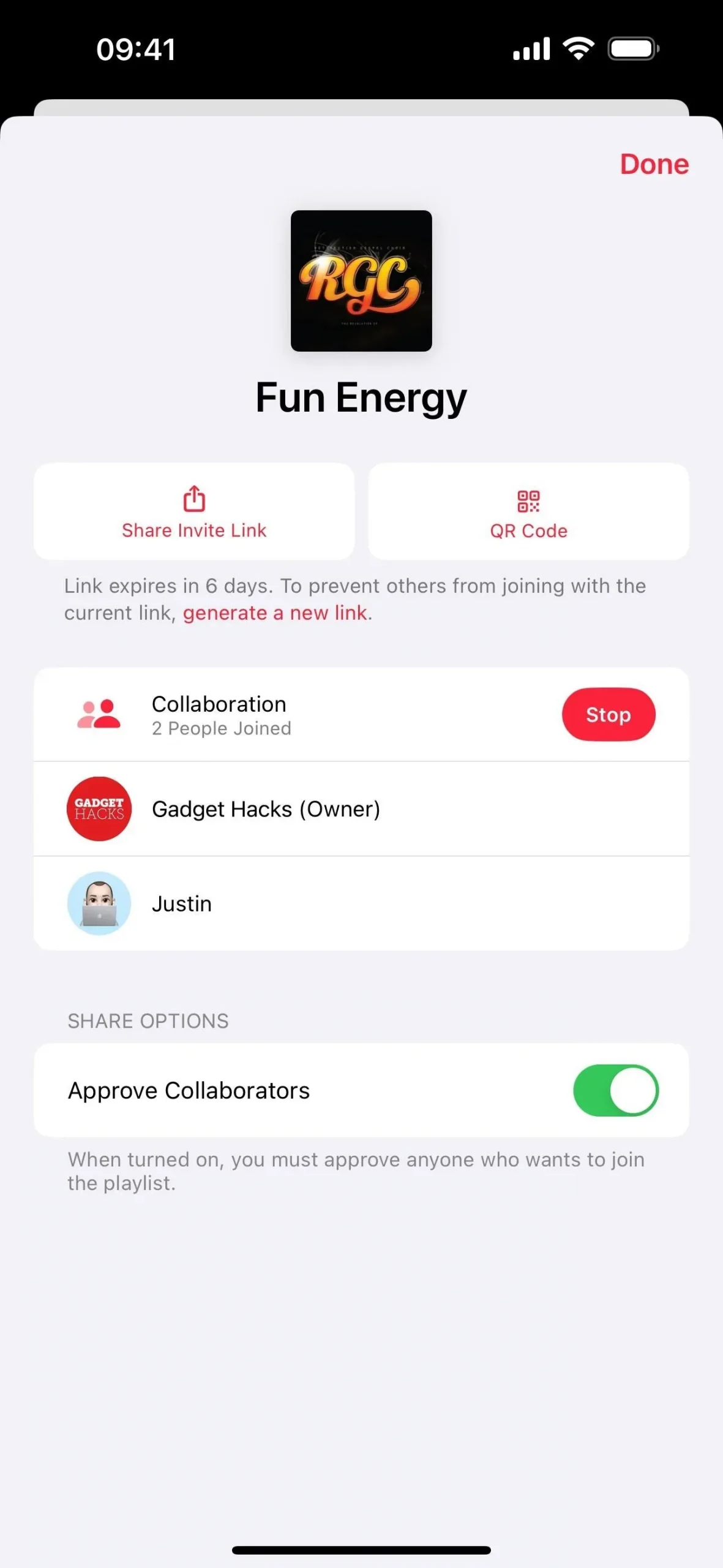
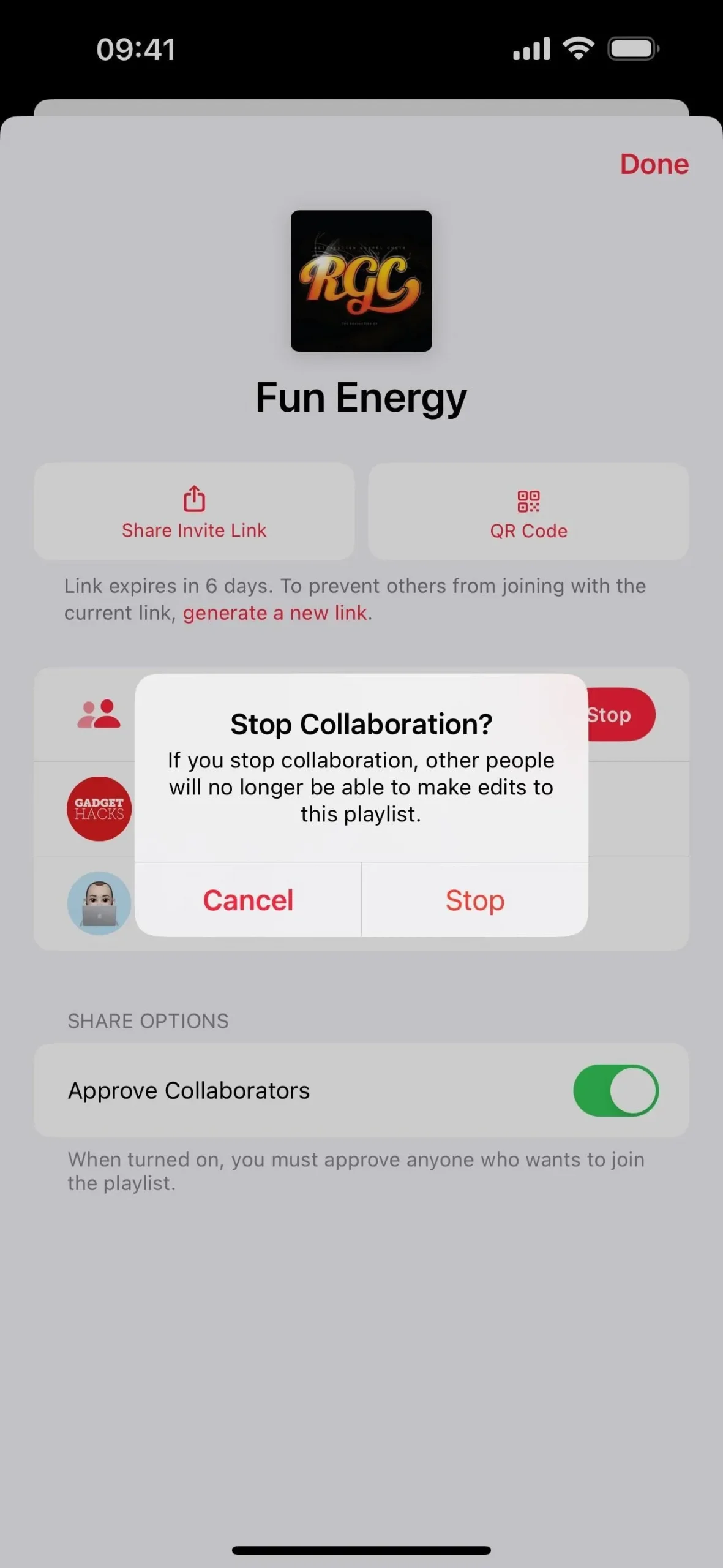
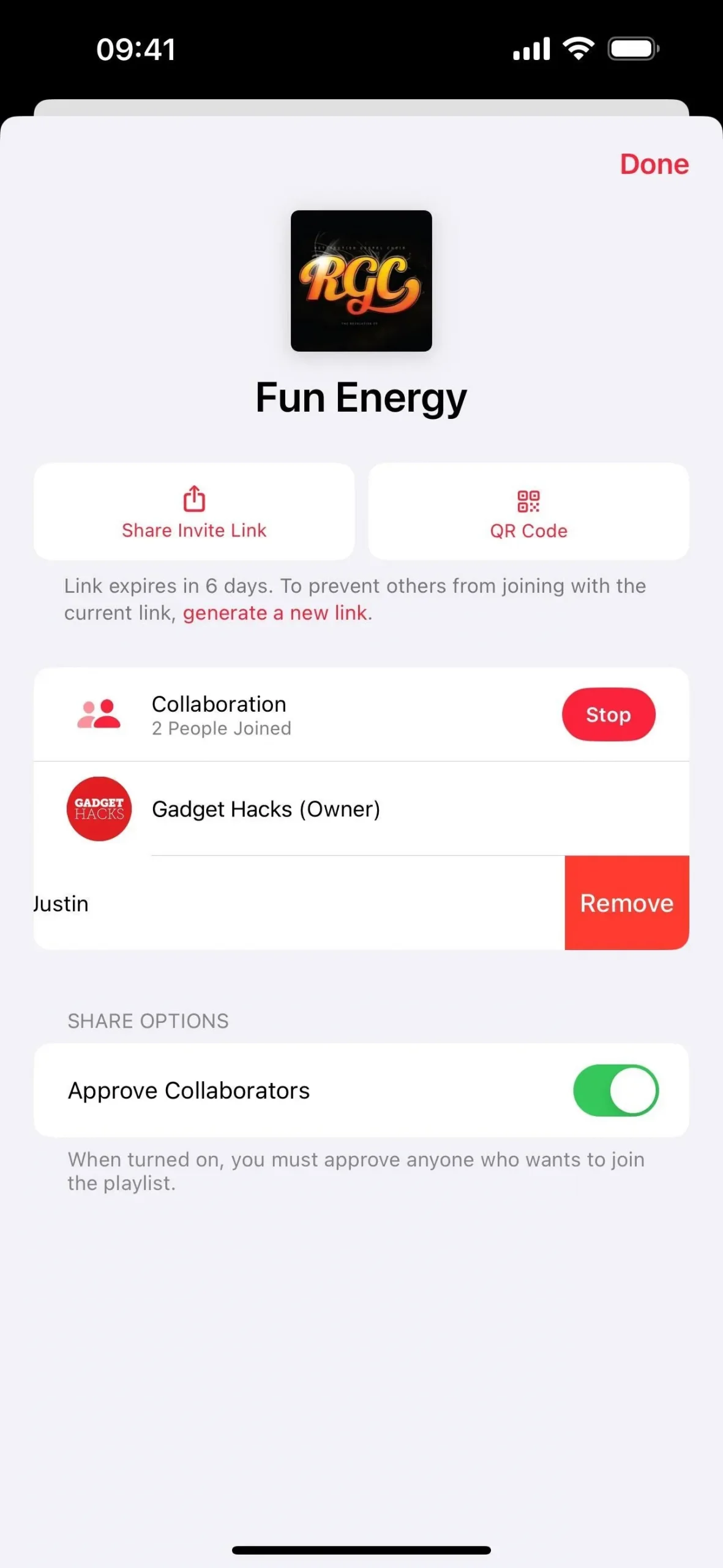
Eine Sache, die derzeit bei der Playlist-Zusammenarbeit bei Apple Music nicht funktioniert, sind Emoji-Reaktionen. Apple sagt, dass Sie Emojis auf dem Bildschirm „Aktuelle Wiedergabe“ verwenden können, um auf die Songauswahl der Playlist-Teilnehmer zu reagieren, aber es scheint noch nicht live zu sein.
Es ist auch noch nicht bekannt, ob kollaborative Playlists in die Apple Music-App für Android-Geräte aufgenommen werden, die nicht so oft aktualisiert wird wie Apple Music auf Apples eigenen Plattformen.
Schreibe einen Kommentar